App-weergave
App-weergave is het onderdeel Gebruikersinterface-instellingen van de QuickPlanX-appinstellingen. Hier stel je apparaatspecifieke UI-voorkeuren in – lettertypen, standaardlay-outs, gebaren – die automatisch gelden voor elk project dat je op dit apparaat opent. Projectinstellingen blijven verantwoordelijk voor de opties die met het projectbestand moeten meereizen.
Opties
Gantt- en tabelindeling
Bepaal hoe de Gantt-chart en tabelweergave de werkruimte delen.
Gezamenlijke of gescheiden weergaven
Kies of beide weergaven naast elkaar op één pagina verschijnen of elk een eigen pagina krijgen. Eén pagina ondersteunt snelle vergelijkingen; gescheiden weergaven geven je extra ruimte voor een enkele lay-out.
Positie van de zichtbaarheidskiezer
Wanneer beide weergaven zichtbaar zijn, bepaal je waar de schakelaar komt te staan: in de werkbalk voor snelle toegang of in de inhoudszone dicht bij de gegevens.
Gantt-opties
Stel de presentatie van de planning op de tijdlijn precies af.
Taakbalktitels
Pas de typografie voor taakbalktitels aan zodat items met een hoge prioriteit leesbaar blijven, zelfs in drukke schema's.
Aanpassing van taakbalkkleur
Kies een kleurenschema voor de taakbalk dat prettig is voor de ogen en de visuele helderheid verbetert.
Zie details.
Groepskader
Selecteer de styling van groepscontainers om de hiërarchie te benadrukken.
Weergave van koppelingen
Wissel tussen de beschikbare afhankelijkheidslijnen en pas de kleur van de verbindingslijnen aan om de visuele stijl van je team te volgen.
Gebaren
Bepaal wat tikken of klikken in de Gantt-chart doet: details openen, taken selecteren of een snelle actie starten. Zo reageert de chart zoals jij verwacht.
Tijdlijnschaal-kiezer
Kies waar de schaalbediening zich bevindt zodat zoomknoppen altijd binnen bereik zijn.
Inhoud van de statusbalk
Stel samen welke informatie de statusbalk toont (datums, werkbelasting, selectiegevens) zodat de juiste context onmiddellijk beschikbaar is.
Zie details.
Opties voor tabelweergave
Regel lettergrootte en rijafstand zodat tabellen aansluiten op jouw manier van beoordelen. Belangrijke kolommen blijven zichtbaar zonder voortdurend te scrollen.
Subprojectbesturing
Navigator voor subprojecten
Schakel de navigator in of uit om bij grote masterplannen snel door geneste projecten te bladeren.
Overige voorkeuren
Plakgedrag bij niet-groeps taken
Bepaal hoe geplakte gegevens zich gedragen op een individuele taak: nieuwe broertaken maken, het doel in een groep omzetten of ongeschikte structuren blokkeren.
Toegang tot “App-weergave”
-
iPad & Mac: open het welkomstvenster, toon de zijbalk en kies Gebruikersinterface.
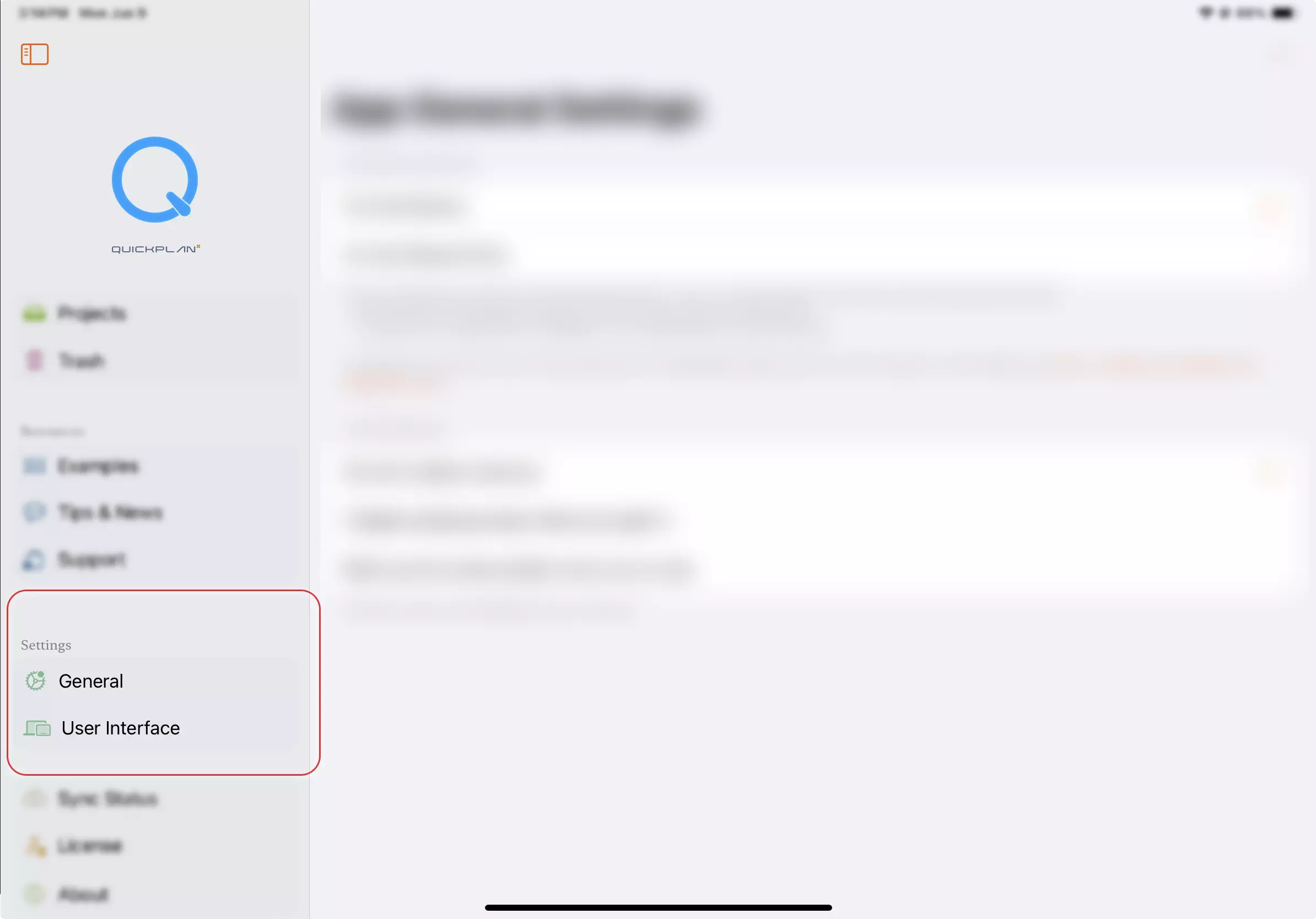
-
iPhone: tik op het tabblad
···en kies Gebruikersinterface-instellingen.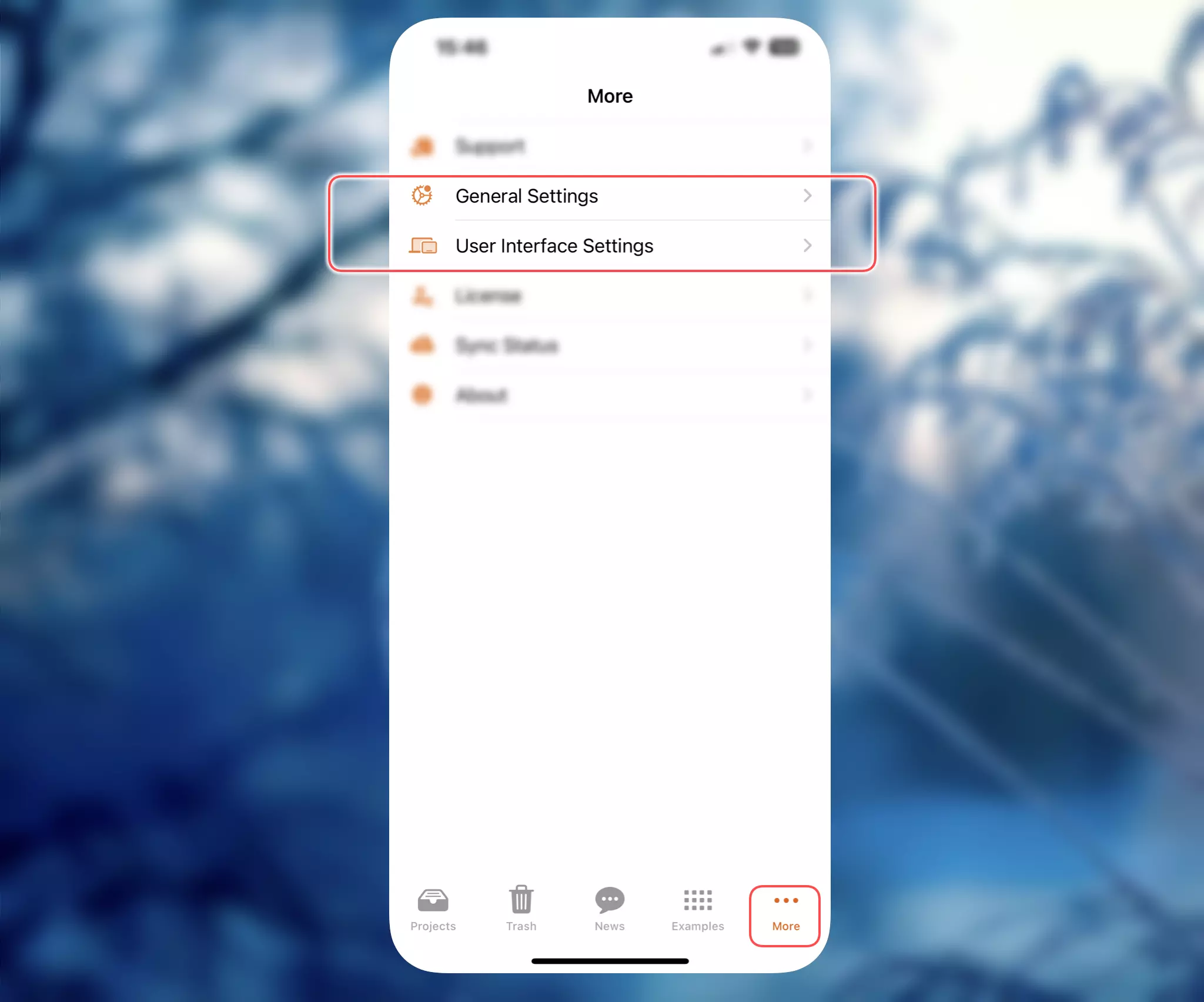
-
Mac (menukoppeling): kies QuickPlanX → Instellingen… of druk op
⌘ ,om direct naar het voorkeurenvenster te springen.
Elke wijziging is meteen zichtbaar, zodat je het nieuwe uiterlijk kunt testen voordat je het behoudt.